ホームページ >ソフトウェアチュートリアル >コンピューターソフトウェア >Thunderbolt Simulator のゲームセンターがロードし続ける場合はどうすればよいですか?
Thunderbolt Simulator のゲームセンターがロードし続ける場合はどうすればよいですか?
- WBOYWBOYWBOYWBOYWBOYWBOYWBOYWBOYWBOYWBOYWBOYWBOYWBオリジナル
- 2024-08-29 13:44:59923ブラウズ
質問: Thunder Simulator Game Center がロードし続けるのはなぜですか?どうやって解決すればいいでしょうか?簡単な説明: Thunder Simulator Game Center がロードし続けるため、コンテンツを表示できなくなります。ガイド付き読書: この記事は PHP エディター Strawberry によって編集されており、ライトニング シミュレーター ゲーム センターが常にロードされる問題の解決に役立つ 2 つの解決策を提供します。詳細な手順については、以下を読み続けてください。
方法 1:
1. まず、Thunderbolt Game Center を長押ししてメッセージまでドラッグします。

2. アプリケーション情報を開いたら、[保存] をクリックします。
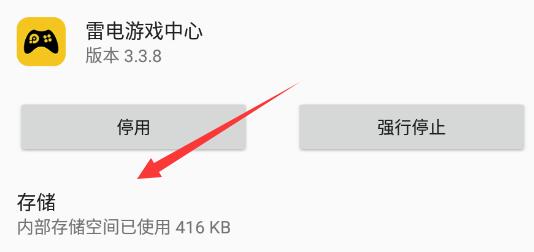
3. 以下をクリックしてキャッシュをクリアし、Game Center を再起動すると問題なくなるはずです。

方法 2:
1. キャッシュをクリアしても効果がない場合は、ネットワーク障害の可能性があります。
2. まず、右上隅にある歯車またはソフトウェアの設定をクリックして設定を開きます。

3. 次に、ネットワーク設定を入力し、アイコンの場所を確認して、以下をクリックしてインストールします (インストールをクリックしない場合は、インストールが必要ないことを意味します)。

4. [インストール] をクリックした後にアイコン プロンプトが表示される場合は、[常にインストール] オプションを選択します。

5. ネットワーク ドライバーが自動的にダウンロードされ、インストールされるまで待ちます。

6. インストール後、IP 設定でネットワーク ブリッジ モードと DHCP を有効にします。

7. 開いたら、以下をクリックして設定を保存します。 Game Center の問題を解決するには、Thunderbolt シミュレーターを再起動します。

設定が不十分な場合、読み込みが非常に遅くなる場合がありますが、この場合は待つだけで解決できます。
以上がThunderbolt Simulator のゲームセンターがロードし続ける場合はどうすればよいですか?の詳細内容です。詳細については、PHP 中国語 Web サイトの他の関連記事を参照してください。

